图文详解电脑开机后蓝屏怎么办
- 2019-04-07 02:00:00 分类:win7
前几天小编收到一个用户的求助信息,说自己的电脑开机蓝屏了,询问小编有没有什么办法能够解决电脑开机蓝屏这样的问题,其实方法还是很简单的,下面就来看看小编是怎么操作的吧!
电脑蓝屏是我们使用电脑的时候经常碰到的问题,电脑蓝屏也分很多中情况,比如软件冲突引起的蓝屏,电脑中毒导致的蓝屏,今天小编就来跟大家说说电脑开机蓝屏的解决方法。
电脑开机后蓝屏怎么办
1.重启电脑,在出现屏幕第一屏的时候,快速按键盘的f8键。
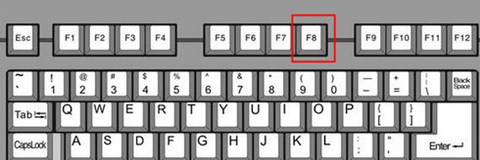
蓝屏示例1
2.接着通过键盘上的上下键,调到“安全模式”,按回车键进入。
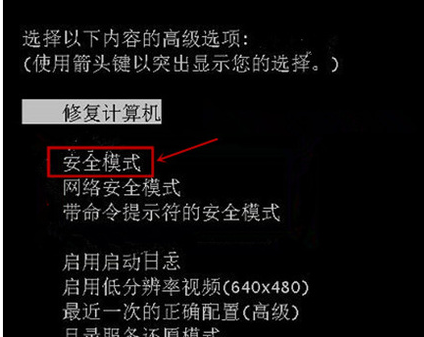
蓝屏示例2
3.在弹出的对话框中点击“是”,选择安全模式进入。
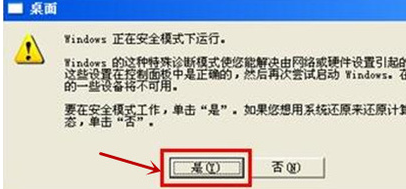
电脑开机后蓝屏示例3
4.进入安全模式后打开控制面板,选择“删除程序”。
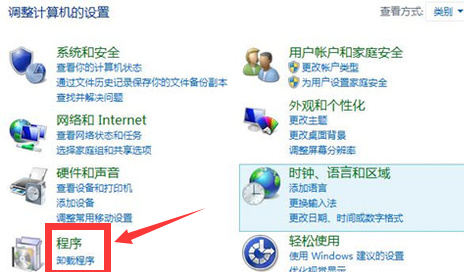
开机蓝屏示例4
5.点击“查看已安装的更新”,进入下一步
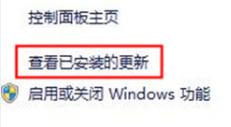
开机蓝屏示例5
6.将最近更新的补丁卸载。
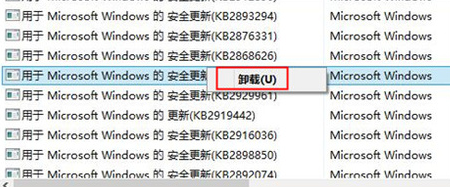
蓝屏示例6
7.操作完成后重启电脑,电脑就可以正常启动了。
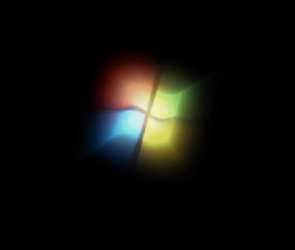
电脑蓝屏示例7
现在知道电脑开机后蓝屏怎么办了吧,希望对你有帮助。
上一篇:告诉你win7输入法图标不见了怎么办
下一篇:图文详解计算机内存不足怎么办